Пароли в одноклассниках список: Как удалить пароль от страницы в «Одноклассниках» в браузере
Содержание
Как удалить пароль от страницы в «Одноклассниках» в браузере
Настройки
У многих пользователей социальной сети «Одноклассники» сохранен пароль для входа на страницу в браузере. Это довольно удобная функция, которая позволяет не вводить самостоятельно пароль при каждой новой попытке авторизации. Но при этом пароль может сохраниться на чужом компьютере, либо пользователь может захотеть удалить этот пароль, чтобы никто не смог зайти на его страницу с его же личного устройства.
В этой статье мы подробно рассмотрим, как удалить пароль от своей личной страницы в «Одноклассниках» из браузера:
- На компьютере;
- На мобильном устройстве.
Содержание
Как удалить пароль от «Одноклассников» в браузере на компьютере?
Здесь мы рассмотрим пример с удалением пароля из браузера Google Chrome, но подобным образом можно удалить пароль также и во всех других браузерах, если они их тоже сохраняют. Для начала нужно в браузере в правой верхней части нажать на кнопку с тремя точками, после чего среди всех прочих вариантов выбрать пункт «Настройки».
Далее на странице с различными настройками нужно раскрыть пункт «Пароли», чтобы перейти к списку сохраненных паролей в этом браузере.
Здесь нужно найти строку ok.ru, которая будет содержать в себе информацию о логине и пароле для входа на личную страницу в «Одноклассниках». После этого следует нажать на кнопку с тремя точками и во всплывающем окне с дополнительными функциями выбрать пункт «Удалить». Сразу же после этого браузер забудет данные для входа в аккаунт.
Также в верхней части этой страницы с паролями можно отключить функцию предложения сохранения пароля браузером и функцию выполнения автоматического входа с сохраненными логином и паролем.
Как удалить пароль от «Одноклассников» в мобильном браузере?
Далее мы рассмотрим пример с удалением данных для входа в мобильной версии браузера Google Chrome (опять же, по аналогии можно удалять подобным образом пароли из других мобильных браузеров). Для начала в правом верхнем углу, находясь в браузере, следует нажать на кнопку с тремя точками, после чего в выпадающем меню выбрать пункт «Настройки».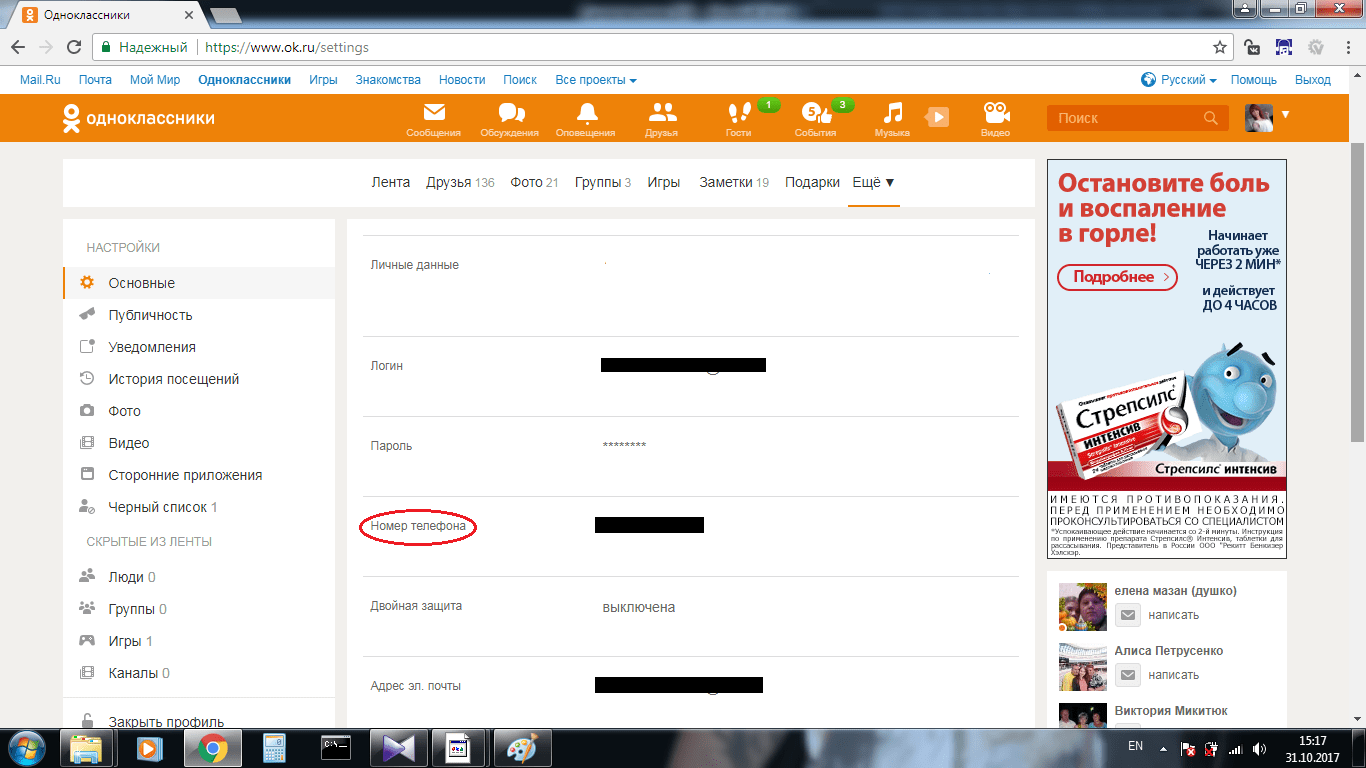
На следующей странице нужно перейти в раздел «Пароли», чтобы увидеть весь список сохраненных паролей на мобильном устройстве в этом браузере.
Здесь можно сразу же в верхней части страницы выключить функцию сохранения паролей, а также отключить функцию, которая выполняет автоматический вход с сохраненными данными. Ниже находится список паролей, в котором следует найти строку с сайтом ok.ru и нажать на нее.
На открывшейся странице можно посмотреть сохраненные данные с номером телефона и паролем, причем для отображения пароля здесь следует нажать на специальную кнопку с глазом. Для удаления этого пароля из браузера потребуется нажать на кнопку с корзиной. Сразу же после этого мобильный браузер забудет этот пароль.
Заключение
Следует быть предельно осторожным, выполняя вход в свой личный аккаунт в «Одноклассниках» с чужого устройства, так как здесь можно случайно сохранить свой пароль, оставив, таким образом, другому человеку возможность войти на эту личную страницу. Чтобы удостовериться в том, что пароль не был сохранен, можно всегда воспользоваться этой функции проверки и удаления пароля из браузера.
Чтобы удостовериться в том, что пароль не был сохранен, можно всегда воспользоваться этой функции проверки и удаления пароля из браузера.
Рекомендуем прочитать
Как поменять пароль в Одноклассниках
Безопасность всегда будет одним из самых важных критериев, за которым нужно постоянно следить. Ведь частенько кто работает в офисе, случайно или намерено передает или говорит свои данные, которые используются в виде паролей к различным сайтам в интернете. Поэтому, сегодня мы поговорим о том, как поменять пароль в Одноклассниках – одной из самых популярных российских социальных сетей.
Итак, вы посчитали свой пароль ненадежным или, возможно, вам неудобно его набирать. Как же изменить пароль? Делается это очень просто. Но, прежде чем начать, напоминаю вам, что настоятельно рекомендуется создавать сложные пароли (информация относится к тем, кто меняет его по причине неудобства ввода). Обычно когда пользователя просят изменить пароль, то он совершает глупую ошибку. А именно, вместо сложного пароля, создаёт более простой, дабы не забывать или по другим соображениям. Тем самым, облегчая возможность взлома.
А именно, вместо сложного пароля, создаёт более простой, дабы не забывать или по другим соображениям. Тем самым, облегчая возможность взлома.
Если вы забыли пароль от Одноклассников, тогда вот вам статья: «Как восстановить пароль в одноклассниках».
Шаг первый. Переходим в браузере на сайт Одноклассников. Заходим под своим логином и старым паролем в учетную запись, после чего, автоматически попадаем на свою страницу.
Шаг второй. Под вашим аватаром, либо, если у вас его нет, под местом, рассчитанным на него, видим список различных функций. Среди них есть пункт под названием «Еще». Кликаем на него и видим, как появляются дополнительные функции.
Тут находится ряд дополнительных возможностей для настройки своего профиля в Одноклассниках, включающих в себя режим скрытого просмотра чужих страниц, поиск новых друзей и т.д. Однако нас интересует пункт: «Изменить настройки». Щелкаем на него. Перед нами открываются настройки.
Шаг третий. В этой странице мы видим список наших личных данных, к которым имеет доступ лишь владелец аккаунта, такие как: логин, пароль, номер телефона, настройки уведомлений и т. д. Переводим курсор мыши на строчку «Пароль». Нажимаем левую кнопку мыши.
д. Переводим курсор мыши на строчку «Пароль». Нажимаем левую кнопку мыши.
Появится очередное всплывающее окно, в котором система Одноклассники предложит нам ввести свой старый пароль для подтверждения личности. После этого набираем новый пароль. Чтобы не ошибиться при вводе пароля, нас попросят повторить пароль, что мы и делаем. Во время ввода убедитесь, что на клавиатуре отключена клавиша «Caps Lock», во избежание неприятностей. После повторного ввода, нажимаем кнопку «Сохранить».
Вот вы и узнали, как поменять пароль в Одноклассниках. Но перед тем как изменять пароль, как я говорил выше, придумайте более сложный.
Теперь вы можете заходить на свою страницу при помощи старого логина и нового пароля.
Стоит обратить внимание на то, что если вы забыли свой пароль, изменить его будет уже не так просто, и без доступа к электронной почте, на который зарегистрирован аккаунт, либо номера сотового телефона здесь точно уже не обойтись. Придется отправлять сообщения или письма, идентифицирующие вас как владельца страницы, так что будьте внимательнее и проблем будет меньше.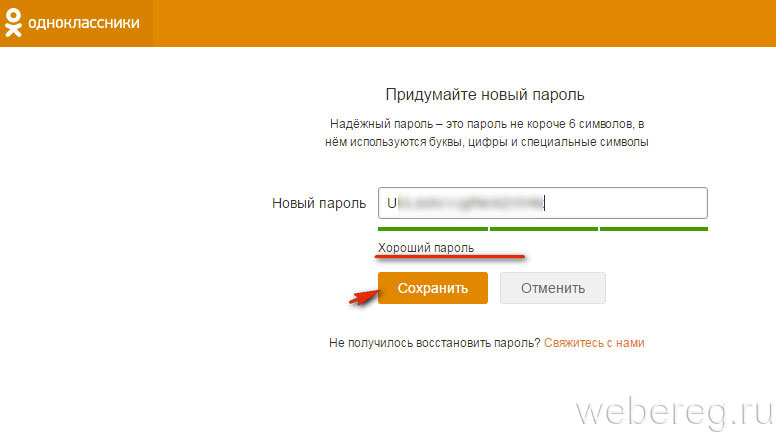 Об этой процедуре я расскажу чуть позже.
Об этой процедуре я расскажу чуть позже.
Если вы не поняли, как поменять пароль в Одноклассниках, тогда данное видео для вас:
Средняя школа округа Вагин | MyEvent
Зарегистрируйте свой профиль одноклассника здесь!
После регистрации ваш профиль появится в списке одноклассников на веб-сайте (перед публикацией может потребоваться одобрение).
Одноклассники могут отправлять вам сообщения через ваш профиль на сайте (необязательно), и ваше общее местоположение будет показано на карте «где они сейчас» (необязательно).
Мы также сможем отправлять вам обновления, чтобы держать вас в курсе всех событий воссоединения.
Брайан Эпплтон
Тогда фото
Семейное положение:
Овдовела
Дети:
4
Род занятий:
Машинист автопоезда
*Ваше имя
:
*Ваш адрес электронной почты
*Сообщение
Тревор Армстронг
*Ваше имя
:
*Ваш адрес электронной почты
*Сообщение
Марк Бенк
Теперь фото
Семейное положение:
Женатый
Дети:
0
*Ваше имя
:
*Ваш адрес электронной почты
*Сообщение
Рональд Кук
Тогда фото
Теперь фото
Семейное положение:
Женатый
Дети:
2
*Ваше имя
:
*Ваш адрес электронной почты
*Сообщение
Джон Купер
Семейное положение:
Женатый
Дети:
2
Род занятий:
Советник по обеспечению/контролю качества
Комментарий:
Женат, двое детей и одна внучка.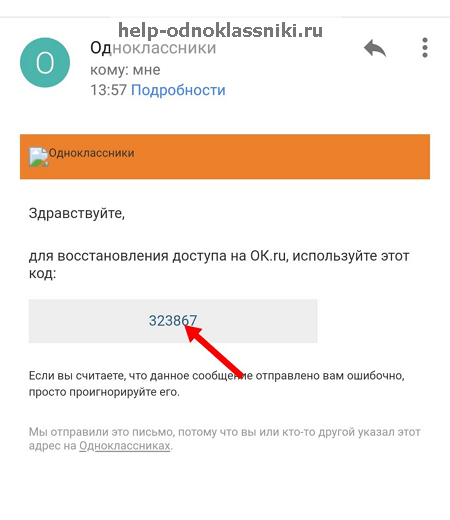
Работа в нефтегазовой отрасли.
Мне нравится кемпинг, рыбалка, садоводство и астрономия.
*Ваше имя
:
*Ваш адрес электронной почты
*Сообщение
Колин Камминг
(камминг)
Теперь фото
Семейное положение:
Женатый
Дети:
2
Род занятий:
Различные
Комментарий:
4 гранда
*Ваше имя
:
*Ваш E-mail
*Сообщение
Тревор Дав
Теперь фото
Семейное положение:
Женатый
Дети:
2
Род занятий:
Офицер тюрьмы в отставке
Комментарий:
С нетерпением жду встречи со всеми теми лицами, которых не видел годами.
Ваше здоровье ????
*Ваше имя
:
*Ваш адрес электронной почты
*Сообщение
Рэй Фрост
Тогда фото
Теперь фото
Семейное положение:
Женатый
Дети:
2
Род занятий:
Полупенсионер, оператор машин (горное дело)
Комментарий:
2 Grandies
Интересы:
Музыка/Гитара/Кеборд
Дом на колесах/кемпинг
Ловит рыбу
*Ваше имя
:
*Ваш адрес электронной почты
*Сообщение
Джон Гелл
Тогда фото
Теперь фото
Семейное положение:
Женатый
Дети:
1
Род занятий:
Пенсионер
*Ваше имя
:
*Ваш адрес электронной почты
*Сообщение
Уильям Хамерсли
Семейное положение:
В разводе
Дети:
1
Род занятий:
пенсионер
*Ваше имя
:
*Ваш адрес электронной почты
*Сообщение
Справочный центр · Infinite Campus
Имя пользователя/пароль: Из соображений конфиденциальности Infinite Campus НЕ имеет информации о вашем имени пользователя или пароле. Эту информацию предоставляет ваш округ.
Эту информацию предоставляет ваш округ.
Начнем
1. Найдите свой район.
2. Нажмите зеленую кнопку Родитель/Ученик .
3. Нажмите Новый пользователь в нижней части экрана входа в систему.
4. Введите ключ активации , отправленный вам вашим школьным округом.
Если у вас нет ключа активации, обратитесь в свой округ, чтобы получить его. Infinite Campus не располагает этой информацией.
Вход в приложение
Приложения Campus Student и Campus Parent предоставляют те же инструменты, что и
версии для браузера с возможностью оставаться в системе и
получать push-уведомления.
1. Загрузите приложение из App Store или Google Play
2. Найдите Название района и Штат . Выберите свой округ из списка
3. Введите свое имя пользователя и пароль , предоставленные вашей школой
4. Если вы используете безопасное частное устройство, отметьте Оставайтесь в системе , чтобы получать мобильные push-уведомления, если это разрешено вашей школой
Если вы используете безопасное частное устройство, отметьте Оставайтесь в системе , чтобы получать мобильные push-уведомления, если это разрешено вашей школой
5. Нажмите Войти !
Вход через веб-браузер
У учащихся и родителей разные страницы входа. Если вы родитель, убедитесь, что вы используете Campus Parent. Если вы студент, убедитесь, что вы используете Campus Student.
1. Посетите Infinicampus.com и нажмите Войти вверху справа
2. Найдите свой Название округа и Состояние . Выберите свой округ из списка
3. Нажмите Родитель/Ученик
4. Нажмите либо Кампус Родитель , либо Кампус Студент
5. Введите Имя пользователя и Пароль , предоставленные вашей школой. Если у вас его нет, обратитесь в школу
6. Нажмите Войти !
Сброс пароля
Ваша школа может сбросить пароль
ваш пароль/создать учетную запись.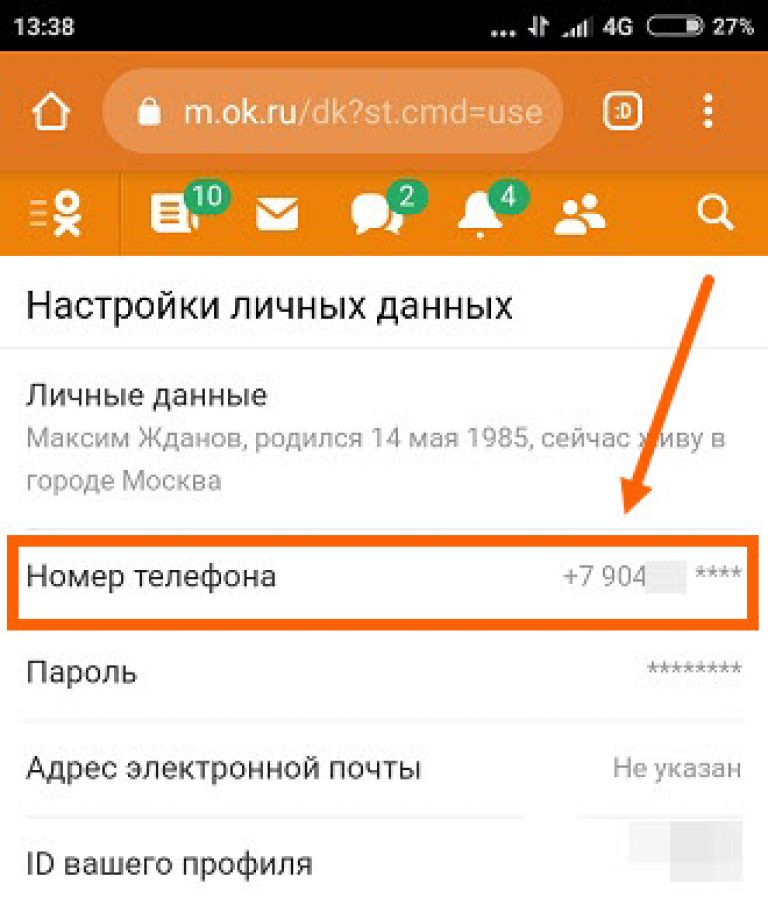 Вы также можете
Вы также можете
посетите Campus Student или Campus Parent (веб-портал или мобильное приложение) и
нажмите «Забыли пароль/имя пользователя». Если вы не видите
пароль?» и «Забыли имя пользователя?», ваш округ не стал
эта функция включена.
Captcha
Если вы не ввели имя пользователя и пароль
правильно, после нескольких пропущенных попыток вы увидите
CAPTCHA. Просто войдите в Campus Student или Campus Parent с помощью веб-портала или мобильного приложения. Введите ваш
имя пользователя,
пароль и CAPTCHA для получения доступа.
Как получать уведомления?
Уведомления доступны через мобильные приложения Campus Student и Campus Parent, если они разрешены вашей школой.
1. Прежде чем войти в систему, отметьте Оставаться в системе , чтобы получать уведомления.
2. После входа в систему щелкните меню пользователя в правом верхнем углу, а затем щелкните Настройки и Настройки уведомлений .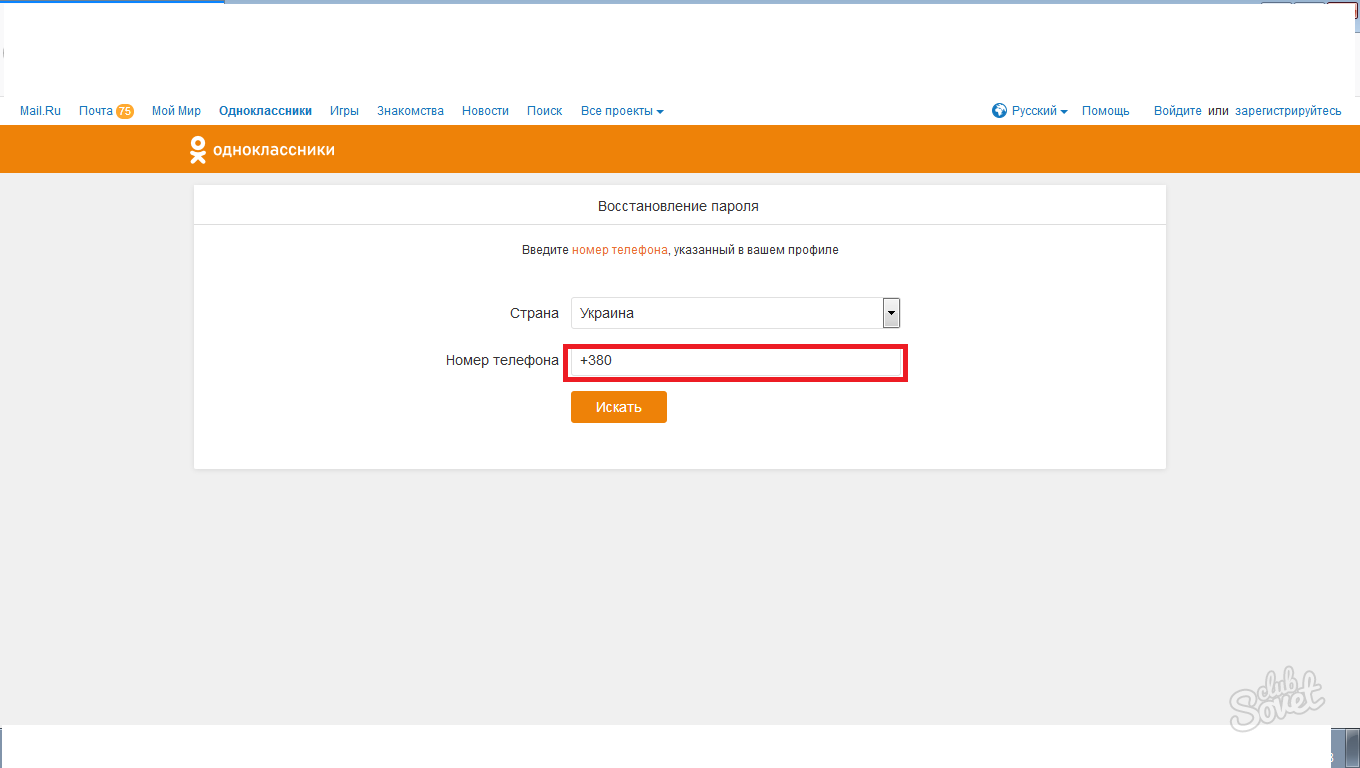
3. Из
там укажите, какие типы уведомлений вы хотели бы получать и
установить порог для уведомлений. Например, укажите, если вы только
хотите получать уведомления о заданиях, если оценка ниже 70%.
4. Нажмите Сохранить .
Что вызывает уведомление?
Уведомление запускается, когда посещаемость, оценки или
баллы за задания создаются или изменяются.
Не приходят уведомления?
В вашей школе/округе есть возможность включить уведомления для
мобильные устройства. Вы также можете просмотреть настройки уведомлений на
сам ваш телефон.
Ошибка подключения
- Проверьте Интернет
соединение - Убедитесь, что веб-портал вашего округа не отключен
- Если вы продолжаете получать
ошибка, переустановите приложение
Пункты меню приложения отключены?
Ваша школа определяет, какие области приложения доступны для
ты. В школах принято отключать все приложение или его части через некоторое время.

